Jid-gaabyada Keyboard-ka Mac ee ugu Wanaagsan ee Waxbarasho
Injineernimada ka dambeysa mid kasta oo ka mid ah taabashada taabashada Apple ayaa ka dhigaysa qaar ka mid ah kuwa ugu wanaagsan suuqa maanta. Dhaqdhaqaaq dhaqsi ah ayaa u dhaqaaqi kara cursor meel kasta oo aad u baahan tahay, halka dhaqdhaqaaqyadu(gestures) ay siinayaan heerar aan hore loo arag oo xakamaynta daaqadaha, abka, iyo wax ka badan.
Isticmaalaha waa lagu cafiyi karaa inuu ku fakaro taabasho siman oo fudud inay tahay waxa kaliya ee ay u baahan yihiin, laakiin waxaa jira furayaal kiiboodhka oo gabi ahaanba bedeli kara khibradaada macOS.

Dad badan ayaa qaba fikrad qaldan oo ah in furayaasha gaagaaban ee kumbuyuutarka ay kaliya u yihiin "isticmaalka awooda" -in celceliska isticmaalaha macOS uusan isticmaali karin gaagaaban ama uusan wax faa'iido ah u lahayn iyaga. Taasi waa khalad. Dariiqyada gaaban ee soo socda ayaa ah kuwa ugu faa'iidada badan ee macOS kiiboodhka gaaban ee aad u baahan tahay inaad xafido. Ogaanshaha jidadka-gaaban ayaa kaa caawin doona dhinac kasta oo khibradaada macOS ah.
Close Windows & Quit Apps With Command + Q
Casaanka "X" ee ku yaal geeska bidix ee sare ee codsi kasta oo macOS ah wuxuu muujinayaa inuu xidhi doono barnaamijka, laakiin ma xidho. Waxa kaliya oo ay xirtaa daaqada. Haddii aad rabto in aad isku mar xirto daaqada iyo barnaamijka, waxaad u baahan tahay inaad garaacdo Command + Q . Furaha Command , oo sidoo kale loo yaqaan furaha Apple , waxaa laga helaa midigta iyo bidix ee bar bannaan ee inta badan kiiboodhka Apple .

Midkani waa ay fududahay in la xasuusto haddii aad waligaa ilowdo-kaliya ka dooro app ka bar menu-ka ee dhanka bidix ee sare waxaadna arki doontaa marin-gaaban oo ku ag yaal ikhtiyaarka "Jooji".
Switch Between Windows & Apps With Command + Tab
Haddii aadan u isticmaalin software si aad u kala qaybiso shaashaddaada qaybo badan (ama aad u baahan tahay shaqeyn buuxda oo hal app ah) oo aad weli u baahan tahay inaad wax ka hubiso daaqad kale, waxaad si deg deg ah ugu beddeli kartaa iyaga oo isticmaalaya Command + Tab.Jidka gaaban waxa uu ka guurayaa daaqadaada hadda oo u gudbaysa daaqaddii ugu dambaysay ee la isticmaalo.

Taabo degdeg ah oo isku-darka ah ayaa isku bedbeddeli doona daaqadaha, laakiin haddii aad riixdo oo aad qabato Command + Tab , calaamado taxane ah oo matalaya dhammaan abka furan ayaa soo muuqan doona. Ku garaacista Tab ayaa u kala wareegi doonta dhexdooda. Dooro daaqada aad rabto inaad furto oo sii daa furaha Command si aad u furto.
Force Quit Frozen & Unresponsive Apps With Command + Option + Esc
Mararka qaarkood apps-ku way xidhi doonaan ama way xayiri doonaan sababo kala duwan dartood. Hadday tani dhacdo, waxaad si toos ah u gujin kartaa arjiga ku jira barkaaga shaqada ama waxaad ku dhufan kartaa furaha gaaban ee kumbuyuutarka Command + Option + Esc.

Tani waxay keenaysaa liiska barnaamijyada firfircoon. Dooro midka aan ka jawaabin oo dooro inaad xoog uga baxdo.
Bring Up Spotlight With Command + Space
Raadinta Spotlight(Spotlight) ee ku dhex jirta macOS waa mid ka mid ah aaladaha kaliya ee ugu faa'iido badan ee madal ay bixiso. Waxaad si degdeg ah u soo qaadan kartaa adigoo garaacaya Command + Space .

Raadinta ayaa ka soo muuqan doonta shaashadda, oo waxaad bilaabi kartaa inaad ku qorto codsigaaga adigoon waligaa gacmahaaga ka saarin kiiboodhka. Spotlight waxay baari doontaa faylashaada, iimayladaada, fariimahaaga, iyo shabakada si loo xuso jumlada raadintaada.
Quickly Save Work With Command + S
Ku dhawaad qof kastaa waxa uu la kulmay baqdinta calool xumada ah ee shil degdeg ah markii dukumeentigaagu aan la kaydin. Looma baahna in la gaadho astaanta diskka mar kasta oo aad rabto inaad kaydiso shaqadaada; kaliya ku dhufo Command + S si aad u kaydsato faylkaaga.
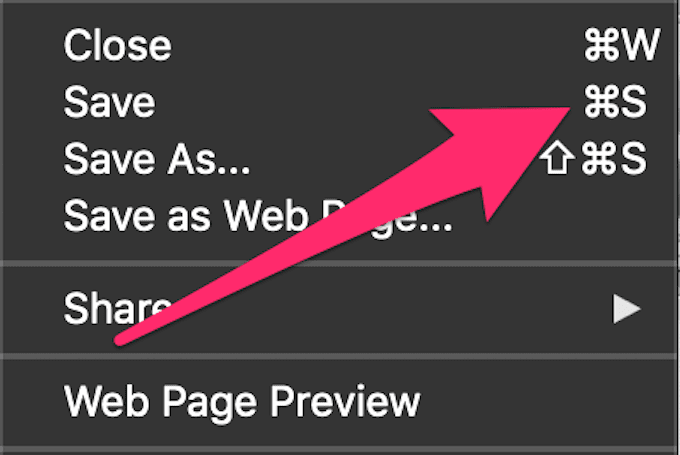
Waa degdeg waxayna qaadanaysaa wakhti aan wakhti lahayn; dhab ahaantii, waxaad ka dhigi kartaa qayb ka mid ah socodka shaqadaada. Dhame jumlada oo ku dhufo Command + S. Haddii aad kaydiso fayl aanad hore u kaydin, degdeg ayaa kuu soo baxaysa si aad u doorato meesha uu u socdo oo aad siiso magac fayl ah.
Select Everything On-Screen Or In a Document With Command + A
Haddii aad u baahan tahay inaad doorato fayl kasta oo ku jira galka si loo tirtiro ama aad u baahan tahay inaad nuqul ka sameyso oo aad dhejiso dukumeenti dhan, ku dhufo Command + A . Tani waxay dooran doontaa dhammaan qoraalka ama faylasha shaashadda. Waad ogaan doontaa sababtoo ah qaybaha la doortay waa la iftiimin doonaa

Haddii aad u baahan tahay inaad si dhakhso ah u koobiyayso oo aad dhejiso, kaliya ku dhufo Command + C iyo Command + Command + V
Skip The Trash & Delete a File Permanently With Command + Delete
Mararka qaarkood waxaad u baahan tahay oo kaliya inaad tirtirto faylka aad ogtahay inaadan waligaa isticmaali doonin mar dambe. Waxaa laga yaabaa inaad qaadatay shaashadda qaybta khaldan ee shaashadda ama waxay ahayd shay si lama filaan ah loo badbaadiyay sababtoo ah caado aan la xakamayn karin oo garaacista Command + S si joogto ah.

Sabab kasta ha ahaatee, waxaad ka fogaan kartaa buuxinta kaydinta kombiyuutarkaaga oo aad si joogto ah u tirtiri kartaa faylka adiga oo dooranaya oo garaacaya Command + Delete . Si kastaba ha ahaatee, ka digtoonow - ma jirto dib u qaadida tallaabadan.
Take a Screenshot With Command + Shift + 3
Waxaad ka qaadan kartaa shaashaddaada shaashadda(screenshot) oo dhan adigoo garaacaya Command + Shift + 3 , laakiin sidoo kale waxaad qaadan kartaa shaashadda qayb gaar ah oo shaashadda ah Command + Shift + 4 .
Samaynta tan waxay u beddeli doontaa curcurkaaga timo-goysasho. Guji(Click) oo hay cursorka si aad u dooratid qaybta shaashadda aad rabto inaad ka qaaddo, dabadeed sii daa cursorka si aad sawirka uga qaaddo.

Waxa kale oo aad ku dhufan kartaa Command + Shift + 5 si aad u soo qaadato liiska fursadaha labaad ee qaadashada shaashadaha, sida Qaadashada Shaashada(Capture Entire Screen) oo dhan iyo Qabashada Qaybta la xushay(Capture Selected Portion) . Command + Shift + 5 sidoo kale wuxuu awood u leeyahay inuu duubo shaashadda kombiyuutarada Mac qaarkood.(Mac)
Related posts
Furaha Keyboard-ka Mac OS X ugu Fiican
Sida loo qaado Screenshot-ka Mac OS oo wata Keyboard Shortcuts
Hababka-gaaban ee Kiiboodhka Mac ee marka Macagu barafoobayo
8 Qodobbada Keyboard-ka OS X ee waxtarka leh
APFS vs Mac OS Extended - Qaabkee Mac Disk-ga ugu Wanaagsan?
Sida loo dami iMessage on Mac
Ka qaad Screenshots Mac-ka sida Pro Talooyinkan & tabaha
Sida loo Screen Record on Mac
Sida Loo Maareeyo Fn Furayaasha Mac-gaaga
4 siyaabood oo aad Uninstall Apps on Mac
Sida Loo Hagaajiyo Jiididda & Hoos-u-dhigga Aan Ku Shaqeynin Mac
Sida Loo Sawir Qaado Mac
Sida loo hagaajiyo Google Drive-ka oo aan ku dhex soconin Mac
Sida Loo Awood & Isticmaalo 'Sawirka Sawirka' Qaabka Mackaaga
Sida Loo sahlo Qufulka Dhaqdhaqaaqa Kumbuyuutarkaaga Mac
Sida Loo Adkeysto Dib U Dajinta Mac OS X Computer & Dib U Dajinta OS
Isticmaalka Utility Disk si aad ugu kaydiso Mac-gaaga
Sida Loo daabaco Madoow & Cadaan On Mac
Apps-ka ugu Wanaagsan ee loogu talagalay Mac 2020
20 Talooyin si aad uga faa'iidaysato Finder-ka Mac
